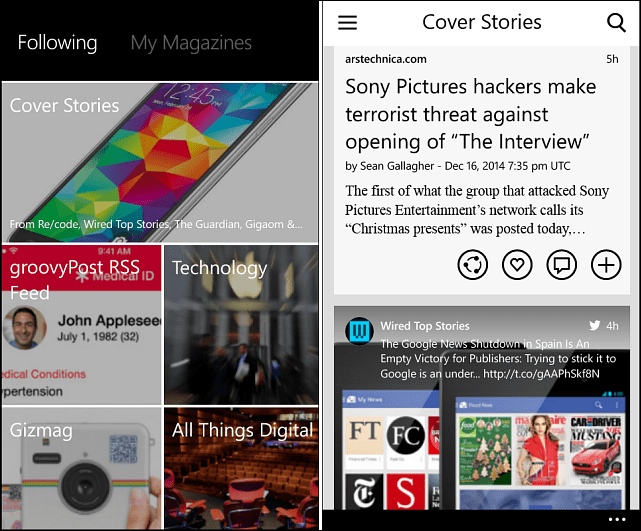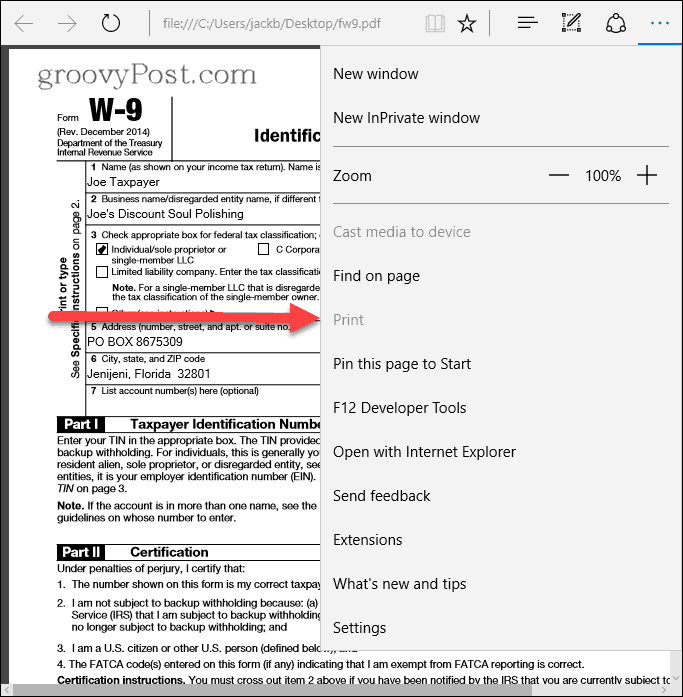Comment diffuser une présentation PowerPoint en ligne
Microsoft Office Power Point Bureau 365 / / March 19, 2020
Dernière mise à jour le

Nous examinons ici comment diffuser une présentation de PowerPoint 2016 pour le bureau en ligne à vos collègues distants.
La possibilité de diffuser des présentations PowerPoint en ligne a commencé avec Office 2010 et le processus s'est amélioré et est devenu beaucoup plus facile dans Office 2016. Cette fonctionnalité fournit une solution simple pour organiser ensemble un webinaire ou une téléconférence rapide. Cela ne nécessite pas non plus d'installation ou d'enregistrement pour les participants. En fait, les personnes qui consultent votre présentation n'ont même pas besoin que PowerPoint soit installé sur leur ordinateur - juste un navigateur.
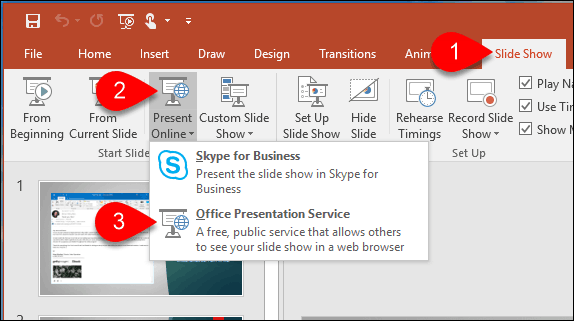
Ici, nous examinons comment diffuser une présentation en ligne de PowerPoint 2016 aux téléspectateurs distants.
Diffuser une présentation PowerPoint 2016
Tout d'abord, ouvrez le fichier PowerPoint que vous souhaitez diffuser en ligne à vos collègues et dans le ruban, sélectionnez l'onglet Diaporama. Ensuite, dans la section Démarrer le diaporama, cliquez sur
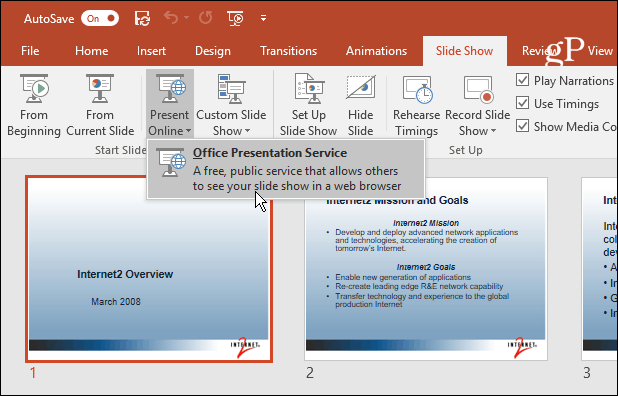
Ensuite, un message apparaîtra vous invitant à vous connecter au service de présentation Office. Vous pouvez également cocher la case pour permettre aux téléspectateurs distants de télécharger la présentation si vous le souhaitez. Cela permettra aux personnes de l'autre côté de se référer à la présentation au besoin.

Attendez que la présentation en ligne soit préparée et que votre système soit connecté au service de présentation Office. Le temps nécessaire varie en fonction de la taille de votre présentation et de la vitesse de connexion.
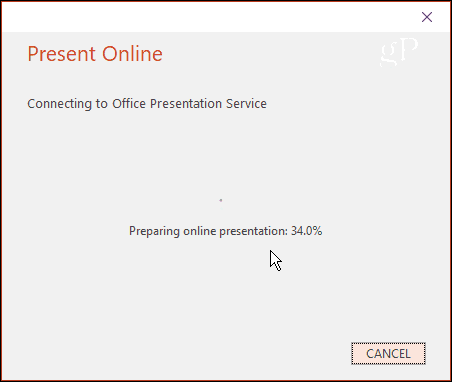
Une fois que tout est préparé et connecté, vous obtenez un lien vers l'emplacement de la présentation. Vous pouvez ensuite envoyer le lien par e-mail, messagerie instantanée ou le copier-coller sur les réseaux sociaux.
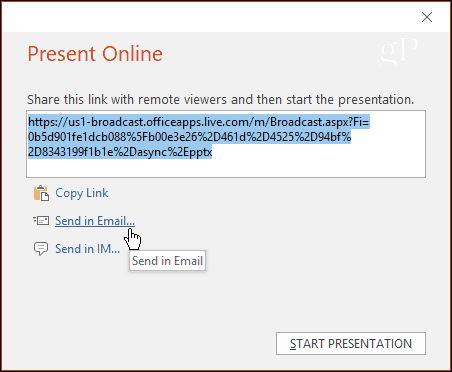
Une fois que vous avez envoyé le lien aux téléspectateurs à distance, il leur suffit de cliquer sur le lien et ils seront en mesure d'afficher votre présentation et de suivre à partir de leur navigateur par défaut tout au long de votre diapositives.
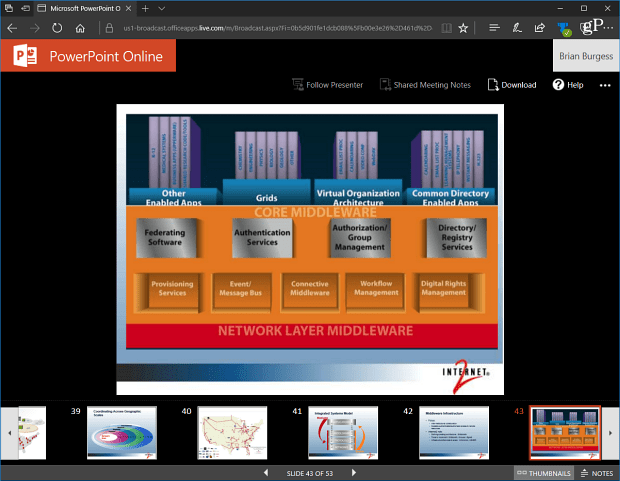
En tant que présentateur, vous disposez d'outils pour aider à concentrer le spectateur sur les données fournies par vos diapositives, comme un pointeur laser, des options de stylet (avec un Microsoft Surface ou un autre ordinateur portable à écran tactile) la possibilité de zoomer, de modifier les paramètres d'affichage, de mettre en évidence des zones spécifiques des diapositives, etc.
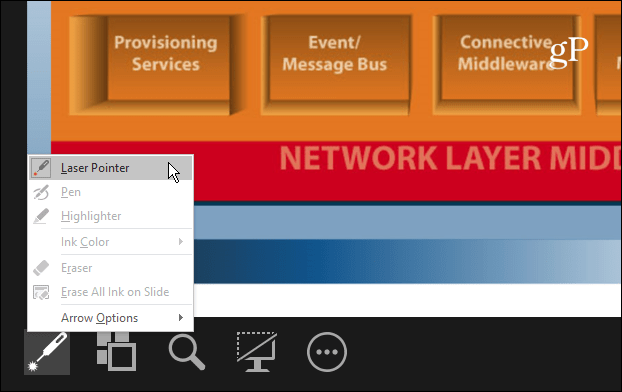
Utilisez-vous PowerPoint pour des réunions à distance et diffusez vos présentations en ligne? Ou préférez-vous des services tiers tels que Webex, GoToMeeting ou Rejoins moi. Laissez un commentaire ci-dessous et faites-le nous savoir.